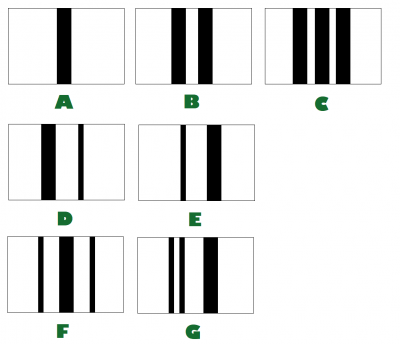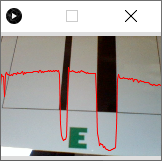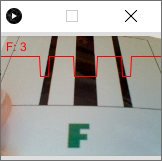Rozpoznávanie čiarových kódov: Rozdiel medzi revíziami
Zo stránky SensorWiki
Bez shrnutí editace |
Bez shrnutí editace |
||
| Riadok 1: | Riadok 1: | ||
Modifikované cvičenie na DOMA: | Modifikované cvičenie na DOMA: | ||
'''Úloha č. 1:''' | |||
== '''Úloha č. 1:''' == | |||
Nájdite doma ľubovoľnú šošovku a odmerajte jej ohniskovú vzdialenosť. Metódu merania si vymyslite, meranie a jeho výsledky | Nájdite doma ľubovoľnú šošovku a odmerajte jej ohniskovú vzdialenosť. Metódu merania si vymyslite, meranie a jeho výsledky | ||
| Riadok 11: | Riadok 13: | ||
'''Úloha č. 2:''' | |||
== '''Úloha č. 2:''' == | |||
Pomocou kamery vo svojom notebooku alebo mobile rozpoznajte čo najviac z týchto čiarových kódov. Za každý rozpoznaný kód je jeden bod. Pri demonštrácii správnej funkcie musíte ukázať viac ako jeden úspešný pokus a musíte tiež predviesť, že vám program nerozpoznáva kódy nesprávne (napríklad, ak niekto dokáže detekovať len A, | Pomocou kamery vo svojom notebooku alebo mobile rozpoznajte čo najviac z týchto čiarových kódov. Za každý rozpoznaný kód je jeden bod. Pri demonštrácii správnej funkcie musíte ukázať viac ako jeden úspešný pokus a musíte tiež predviesť, že vám program nerozpoznáva kódy nesprávne (napríklad, ak niekto dokáže detekovať len A, | ||
| Riadok 18: | Riadok 22: | ||
[[Súbor:CameraLineSensorSample.png|400px]] | [[Súbor:CameraLineSensorSample.png|400px]] | ||
Návod: | '''Návod:''' | ||
Prepojenie kamery a spracovanie obrázku v Processingu už viete z minulého cvičenia. Nižšie máte ukážkový program, ktorý zobrazí v okne | Prepojenie kamery a spracovanie obrázku v Processingu už viete z minulého cvičenia. Nižšie máte ukážkový program, ktorý zobrazí v okne | ||
| Riadok 25: | Riadok 29: | ||
[[Súbor:CameraLineSensorExample1.jpg]] | [[Súbor:CameraLineSensorExample1.jpg]] | ||
''' | |||
Čo ďalej? | Čo ďalej?''' | ||
Stanovte si nejakú rozhodovaciu úroveň (threshold), od ktorej vyššie budete považovať farbu za bielu, a od ktorej nižšie za čiernu. | Stanovte si nejakú rozhodovaciu úroveň (threshold), od ktorej vyššie budete považovať farbu za bielu, a od ktorej nižšie za čiernu. | ||
| Riadok 49: | Riadok 53: | ||
'''Vzorový program''' | |||
<source lang="c"> | |||
</source> | |||
[[MEMS inteligentné senzory a aktuátory#Cvi.C4.8Denia|Návrat na zoznam cvičení...]] | [[MEMS inteligentné senzory a aktuátory#Cvi.C4.8Denia|Návrat na zoznam cvičení...]] | ||
[[Category:MEMS]] | [[Category:MEMS]] | ||
Verzia z 10:16, 22. marec 2020
Modifikované cvičenie na DOMA:
Úloha č. 1:
Nájdite doma ľubovoľnú šošovku a odmerajte jej ohniskovú vzdialenosť. Metódu merania si vymyslite, meranie a jeho výsledky zdokumentujte a nahrajte do classroomu.
Inšpirovať sa môžete napríklad týmto LEGO strojom na meranie ohniskovej vzdialenosti šošoviek:
Úloha č. 2:
Pomocou kamery vo svojom notebooku alebo mobile rozpoznajte čo najviac z týchto čiarových kódov. Za každý rozpoznaný kód je jeden bod. Pri demonštrácii správnej funkcie musíte ukázať viac ako jeden úspešný pokus a musíte tiež predviesť, že vám program nerozpoznáva kódy nesprávne (napríklad, ak niekto dokáže detekovať len A, nesmie jeho program ako A označiť aj B alebo C, ale práve len A).
Návod:
Prepojenie kamery a spracovanie obrázku v Processingu už viete z minulého cvičenia. Nižšie máte ukážkový program, ktorý zobrazí v okne okrem obrazu z kamery aj úroveň jasu jedného (prostredného) riadku. Úroveň jasu (brightness) sa pohybuje od 0 (čierna) po 255 (biela). Obraz z kamery viete v okne zapnúť/vypnúť klávesou 'c'.
Stanovte si nejakú rozhodovaciu úroveň (threshold), od ktorej vyššie budete považovať farbu za bielu, a od ktorej nižšie za čiernu. Tým dostanete riadok hodnôt len s dvoma hodnotami - čiernou a bielou, napr. 0 a 1.
Nás teraz zaujíma počet pásikov v obraze. Jedna možnosť ako to spočítať, je zistiť, koľko zmien 0->1 sa v poli nachádza. Mimochodom - zmena je vlastne derivácia, ktorá sa v diskrétnom priestore spočíta ako rozdiel dvoch po sebe idúcich hodnôt. Môžete teda pole "zderivovať" a potom už len spočítať, koľko je tam kladných zmien (a prípadne pre istotu porovnať, či je tam aj rovnaký počet záporných zmien). Týmto postupom viete zistiť, koľko čiernych prúžkov v obrázku máte a nebude to ani závislé od ich šírky.
Ak chcete naviac porovnať aj šírku pásikov, pomôže vám domáca úloha z Repl.it.
Pozn. 1: možno bude rozpoznávanie spoľahlivejšie, ak zahodíte zopár pixelov na oboch okrajoch obrazu.
Pozn. 2: úlohy nie je nevyhnutné riešiť v Processingu, môžete použiť ľubovoľný programovací jazyk a prostredie, v ktorom viete pracovať.
Pozn. 3: Predloha vzorov http://senzor.robotika.sk/sensorwiki/images/d/d6/CameraLineSensorSample.png
Vzorový program